langaton tekniikka auttaa meitä yhdistämään Windows-järjestelmämme tiettyyn WiFi-verkkoon, jotta voimme helposti käyttää Internetiä liittämättä mitään kaapelia järjestelmään. Arjessamme törmäsimme moniin WiFi-verkkoihin. Aina kun tulit alueella aiemmin kytketty WiFi-verkon, onko se turvallinen tai ei, olet automaattisesti yhteydessä. Joissakin tapauksissa, saatat joutua päivittämään WiFi-verkon turvallisuus salasana, jotta voit muodostaa yhteyden verkkoon.
tässä artikkelissa näytän, miten tietyn WiFi-verkon suojaussalakoodi tai avain päivitetään. Periaatteessa, voit päivittää WiFi-verkkoavaimen manuaalisesti tai komentokehotteen avulla. Molemmat tavat on mainittu tässä avuksesi.
Päivitä WiFi-Verkon Suojausavain Manuaalisesti
1. Paina Windows-näppäintä + R, kirjoita ncpa.CPL Suorita – valintaikkunassa ja avaa verkkoyhteydet painamalla Enter.
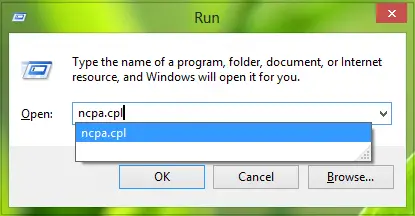
2. Napsauta verkkoyhteydet-ikkunassa hiiren kakkospainikkeella Wi-Fi-yhteyden päällä ja valitse tila.
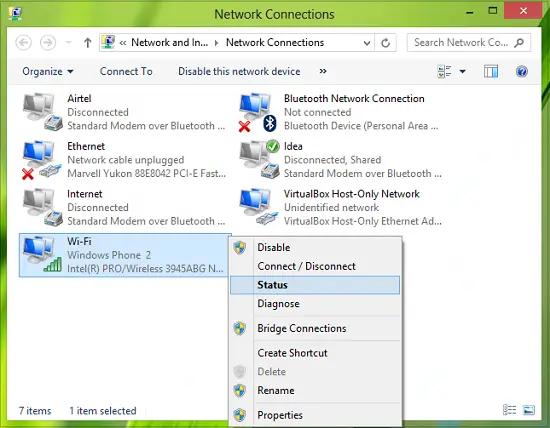
3. Valitse alla olevasta WiFi-tilasta Wireless Properties.
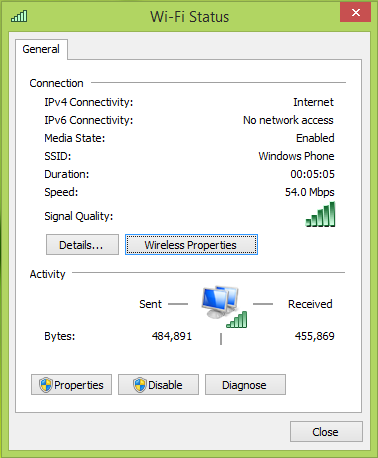
4. Langattoman verkon ominaisuudet-Ikkunassa verkon turvallisuusavain-osiossa Vaihda salasana ja syötä uusi salasana. Klikkaa OK. Voit nyt sulkea Verkkoyhteydet-ikkunan.
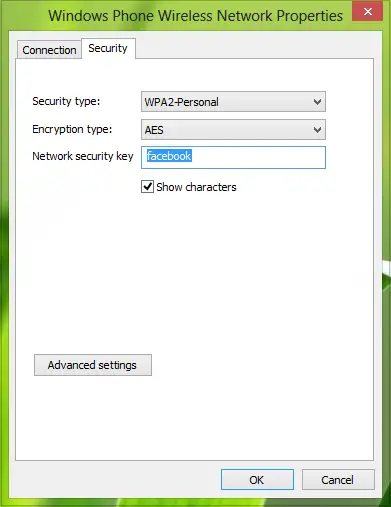
voit nyt yrittää yhdistää uudelleen saman WiFi-verkon, ja jos avain on oikea, olet yhteydessä liikkeellä.

Päivitä tietyn WiFi-verkon suojausavain komentokehotteella
1. Avaa komentokehote; painamalla Windows-näppäintä + R ja kirjoita cmd.exe ja paina Enter. Suorita seuraava komento:
netsh wlan show profiles
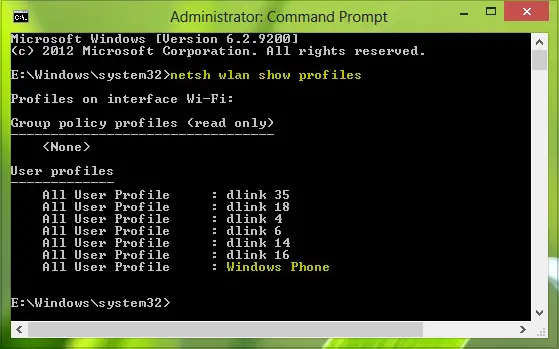
2. Jos haluat, voit käyttää seuraavaa komentoa näyttääksesi sen langattoman verkon ominaisuudet, jolle päivität suojausavainta:
netsh wlan show profiles name="profilename"
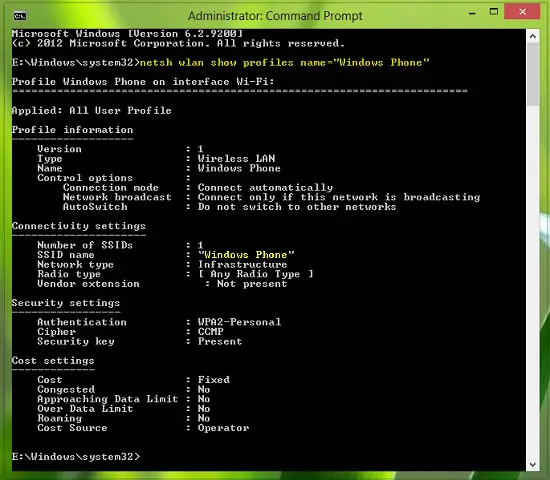
korvaa WiFi-verkko, johon päivität salasanan profilename.
3. Suorita nyt seuraava komento tyhjentääksesi nykyisen suojausavaimen kyseiselle langattomalle verkolle:
netsh wlan show profiles name="profilename" key=clear
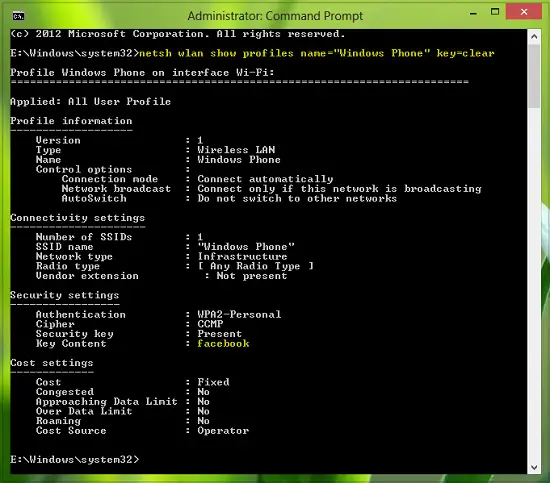
nyt, kun seuraavan kerran yhdistät samaan WiFi-verkkoon, se kysyy uutta avainta. Joten syötä uusi turva-avain ja varmistuksen jälkeen, olet yhteydessä.
uskon, että kirjoituksesta on apua.
Lue: langattomien verkkojen tietoturva-avainten tyypit ja niiden suojaaminen.